 Veja nesta dica que colocar aplicativos na inicialização do Ubuntu é tão fácil como no Windows!
Veja nesta dica que colocar aplicativos na inicialização do Ubuntu é tão fácil como no Windows!
Você pode até pensar que rodar programas na inicialização do Ubuntu requer conhecimentos de comandos Linux ou uma grande dose de paciência. Saiba que no Ubuntu, assim como no Windows, basta alguns cliques para possibilitar que seus programas preferidos sejam carregados na inicialização do sistema.
Esta dica é ótima para permitir que programas de mensagens instantâneas, conectores de redes sociais e qualquer outro de sua preferência sejam abertos logo quando você ligar seu computador.
Para iniciar, você deve primeiramente conhecer o comando de abertura do programa que deseja colocar para iniciar automaticamente. Para isso, você pode consultar a documentação do programa que deseja colocar na inicialização, ou mesmo pode tentar abri-lo pelo Terminal (para abrir o terminal, pressione as teclas Ctrl + Alt + T), preenchendo parte de seu nome e pressionando a tecla Tab para que o comando seja automaticamente completado, exemplo: para verificar o Calc do LibreOffice, preencha libre e pressione tab para que o terminal complete o comando.
Bom, todo este procedimento parece difícil, não é mesmo? Para facilitar, o Mundo Ubuntu preparou uma lista dos comandos de abertura dos principais programas que podem ser colocados na inicialização:
| Nome do Aplicativo | Comando | Nome do Aplicativo | Comando |
|---|---|---|---|
| LibreOffice Calc | libreoffice --calc | Firefox | firefox |
| LibreOffice Writer | libreoffice --writer | Pasta Pessoal | nautilus |
| LibreOffice Draw | libreoffice --draw | Central de Programas do Ubuntu | software-center |
| LibreOffice Impress | libreoffice --impress | Filezilla | filezilla |
| LibreOffice Math | libreoffice --math | Skype | skype |
Com o comando de abertura do seu programa em mãos, clique no ícone de sistema no canto superior direito da tela, e no menu que surgir, clique em Aplicativos de Sessão, conforme imagem abaixo (à esquerda). Na tela Preferências dos aplicativos de sessão, clique no botão Adicionar, conforme imagem abaixo (à direita).

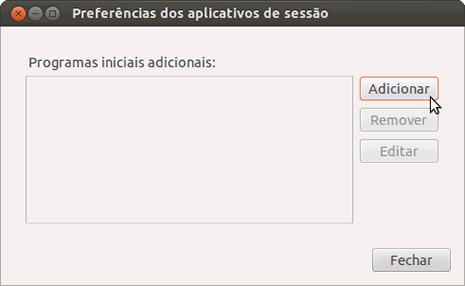
Na janela Adicionar programa inicial, preencha o nome do aplicativo conforme sua preferência e logo em seguida, preencha o comando de abertura. No exemplo, utilizamos o LibreOffice Calc.

Seguindo desta forma, assim que você reiniciar seu Ubuntu (ou sua sessão), já poderá ver os resultados!

Origem da Palavra Ubuntu
02 de Julho de 2012


 Nesta nossa primeira matéria, vamos desvendar os segredos da instalação do Ubuntu 11.10 em uma máquina com o Windows instalado.
Nesta nossa primeira matéria, vamos desvendar os segredos da instalação do Ubuntu 11.10 em uma máquina com o Windows instalado. Iremos explicar como você deverá proceder para instalar o Ubuntu 12.04.1 em um computador sem sistema operacional (instalação única do Ubuntu). Você irá precisar de um CD/DVD ou pendrive de instalação do Ubuntu 12.04.1 que tenha a função de boot (inicialização) e um PC com as configurações necessárias.
Iremos explicar como você deverá proceder para instalar o Ubuntu 12.04.1 em um computador sem sistema operacional (instalação única do Ubuntu). Você irá precisar de um CD/DVD ou pendrive de instalação do Ubuntu 12.04.1 que tenha a função de boot (inicialização) e um PC com as configurações necessárias. Nesta dica, ensinaremos como mudar a ordem de inicialização dos sistemas operacionais instalados em seu computador, deixando o Windows em primeira opção do boot e o Ubuntu 11.04 em segunda, tudo isso em 5 passos super fáceis de seguir.
Nesta dica, ensinaremos como mudar a ordem de inicialização dos sistemas operacionais instalados em seu computador, deixando o Windows em primeira opção do boot e o Ubuntu 11.04 em segunda, tudo isso em 5 passos super fáceis de seguir.
